Word(ワード)で数式を入力するショートカットキーをご紹介します。技術系の職場では数式を使用することも多いため役に立つでしょう。
ショートカットキーを知っておけば、大量の数式を入力する際も時間短縮ができ負担が減るでしょう。WindowsとMacそれぞれのショートカットキーを解説していきますので、ご自身がお使いのパソコンに合わせて参考にしてください。
目次
Wordで数式を入力するショートカットキー
数式は普段入力する文字と異なり、特殊な記号が含まれたり複雑な構成となっていたりして通常の入力方式では対応が難しいです。
そこで「数式プレースホルダー」と呼ばれる数式専用のエディタが利用されます。この「数式プレースホルダー」を新規に挿入するためのショートカットをご紹介します。
- 【Windows】Wordで数式を入力するショートカットキー
- 【Mac】Wordで数式を入力するショートカットキー
【Windows】Wordで数式を入力するショートカットキー
Windowsの場合、Wordで数式を入力するためのショートカットキーは「Alt + Shift + = 」です。数式を入力するための「数式プレースホルダー」が挿入されますので、こちらに数式を入力していきましょう。
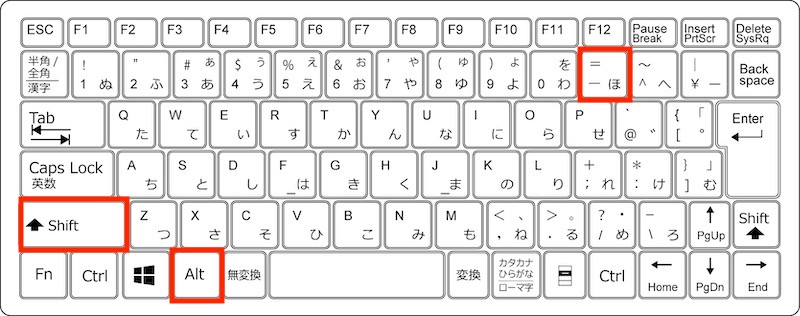
【Mac】Wordで数式を入力するショートカットキー
Macの場合、Wordで数式を入力するためのショートカットキーは「control + shift + = 」です。数式を入力するための「数式プレースホルダー」が挿入されますので、こちらに数式を入力していきましょう。
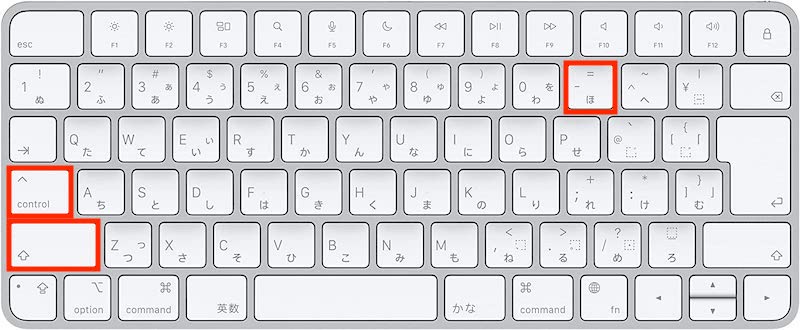
Wordでよく使う数式の入力方法【一覧】
Wordでよく使う数式の入力方法をご説明します。分数や~乗といった日常でも目にする数式は誰でも使用する可能性がありますので、この記事を参考にやり方を覚えてみましょう。
- 分数を入力する方法
- 上付き文字・下付き文字を入力する方法
- べき乗根(ルート)を入力する方法
- 積分を入力する方法
- 大型演算子(シグマ記号)を入力する方法
- 行列を入力する方法
分数を入力する方法
Windowsで分数を入力するには「/」を使用します。例では「![]() 」を入力するために「1」→「/」→「2」と入力してエンターキーを押しています。
」を入力するために「1」→「/」→「2」と入力してエンターキーを押しています。
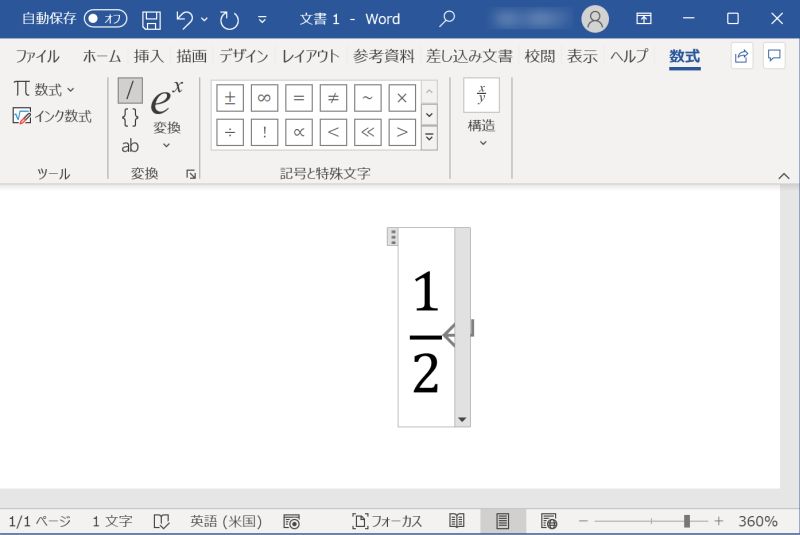
Macで分数を入力する方法も同じです。
上付き文字・下付き文字を入力する方法
Windowsで上付き文字を入力するには「^」を使用します。例では「![]() 」を入力するために「A」→「^」→「b」と入力してエンターキーを押しています。
」を入力するために「A」→「^」→「b」と入力してエンターキーを押しています。
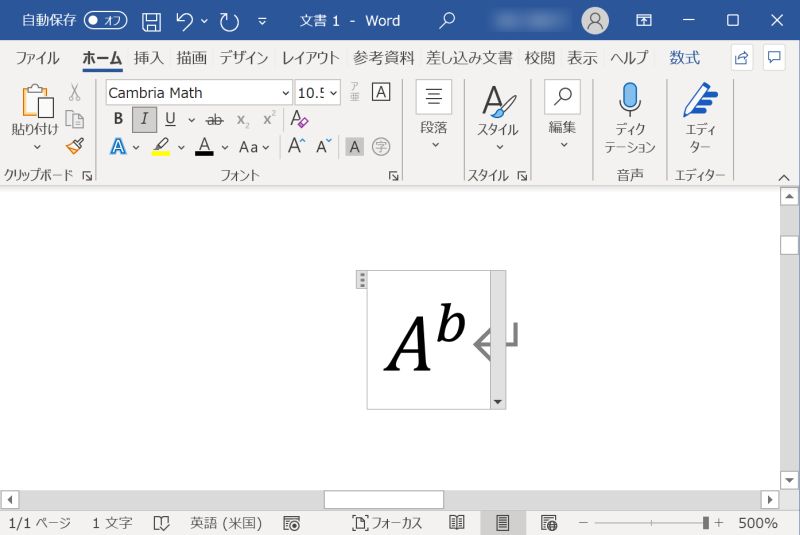
下付き文字を入力するには「_」を使用します。例では「![]() 」を入力するために「A」→「_」→「b」と入力してエンターキーを押しています。
」を入力するために「A」→「_」→「b」と入力してエンターキーを押しています。
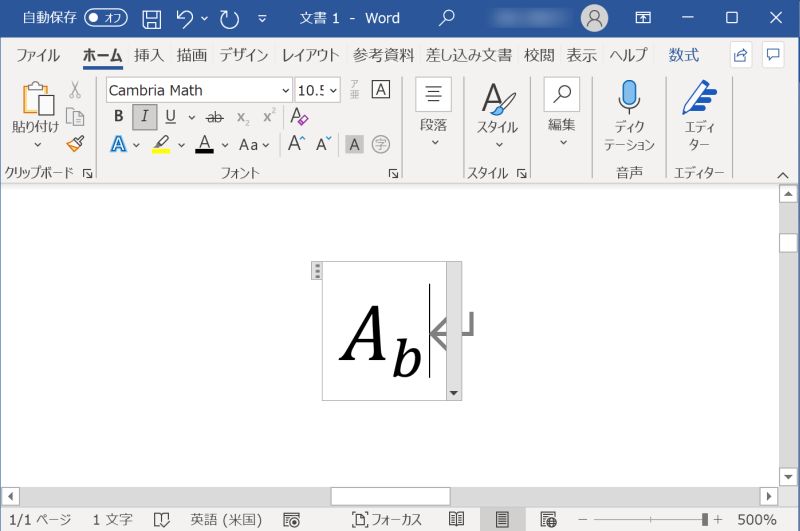
Macで上付き文字・下付き文字を入力する方法も同じです。
べき乗根(ルート)を入力する方法
Windowsでべき乗根(ルート)を入力するには「¥sqrt」を使用します。「¥sqrt」と入力した後にスペースを押すと![]() (ルート)に変換されます。
(ルート)に変換されます。
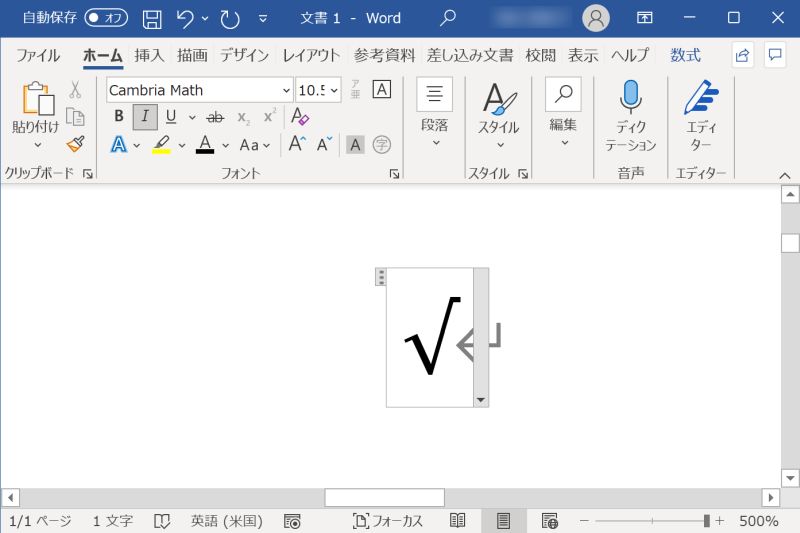
Macの場合は、「option + ¥ 」を押した後「sqrt」と入力しましょう。
積分を入力する方法
Windowsで積分を入力するには「¥int」を使用します。「¥int」と入力した後にスペースを押すと「![]() 」(インテグラル)に変換されます。
」(インテグラル)に変換されます。
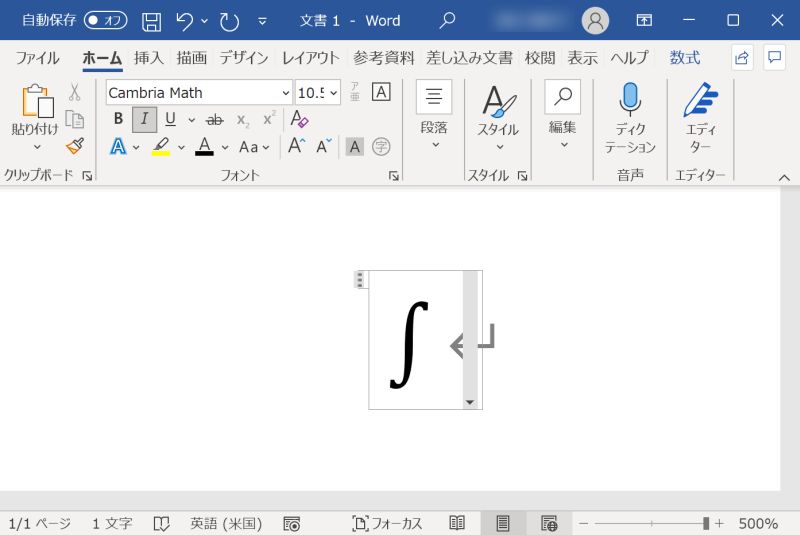
例えば「¥int」スペース「_a^b」と入力しスペースを押すと「![]() 」のような添え字が入力できます。
」のような添え字が入力できます。
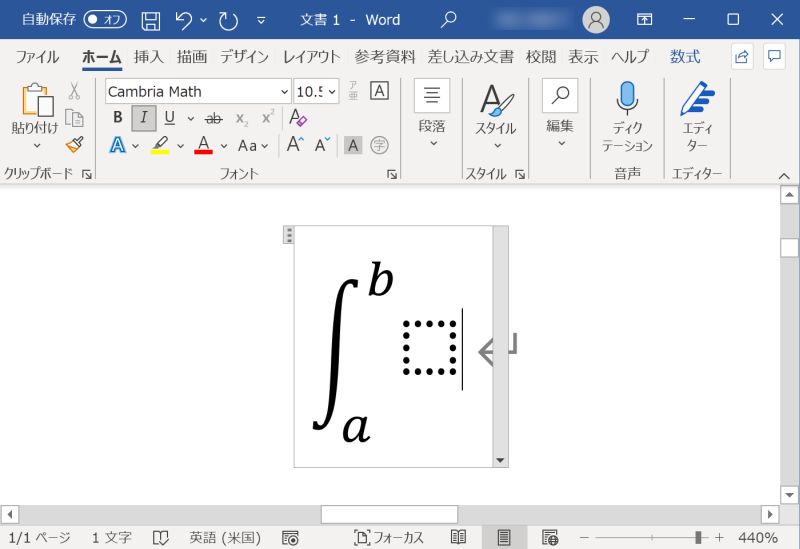
Macの場合は、「option + ¥ 」を押した後「int」と入力しましょう。
大型演算子(シグマ記号)を入力する方法
Windowsで大型演算子(シグマ記号)を入力するには「¥sum」を使用します。「¥sum」と入力した後にスペースを押すと「Σ」(シグマ)に変換されます。
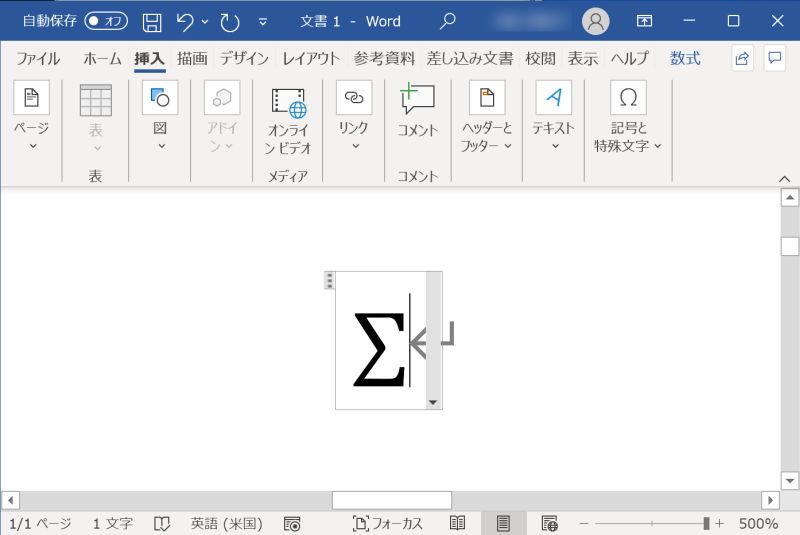
例えば「¥sum」スペース「_(n=0)^N」と入力しスペースを押すと「![]() 」のような添え字が入力できます。
」のような添え字が入力できます。
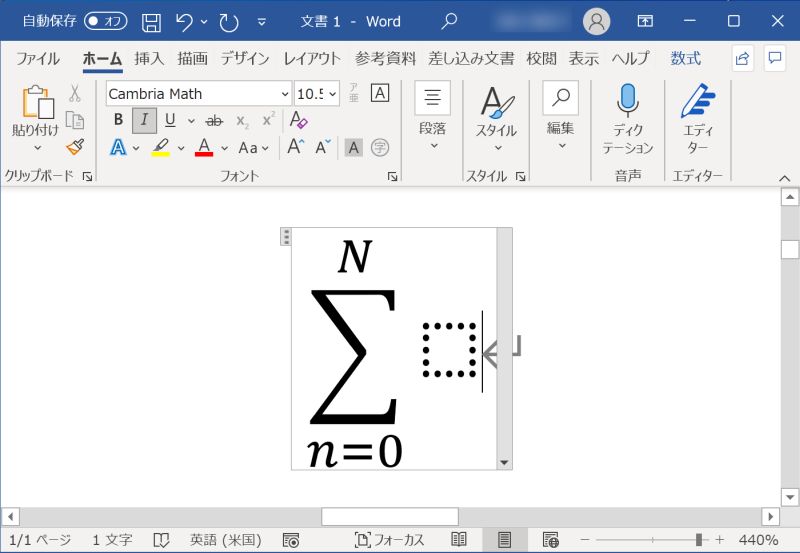
Macの場合は「option + ¥ 」を押した後「sum」と入力しましょう。
行列を入力する方法
Windowsで行列を入力するには「[¥matrix]」を使用します。「[¥matrix]」と入力した後にスペースを押すと黒い四角のマーク■が表示されますので、画像のように「カッコ、&、@」を利用して行列の中身を入力しましょう。
&は列を変える時、@は行を変える時に使用します。
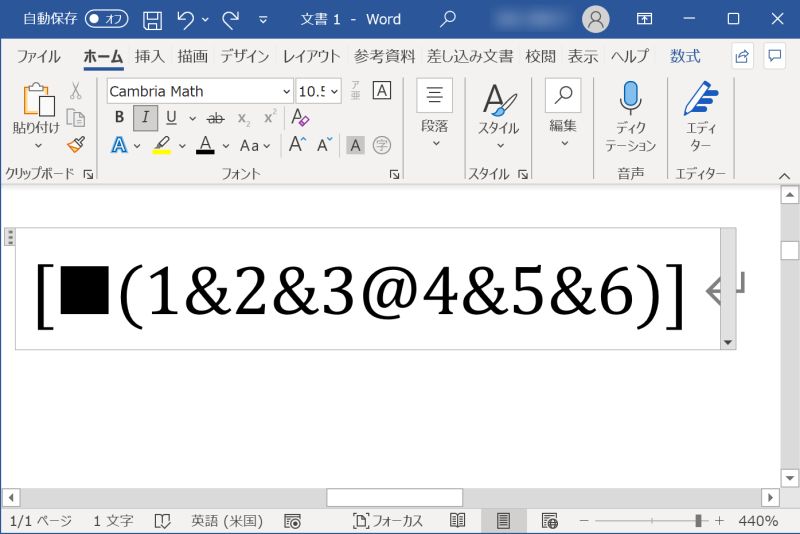
最後にスペースを押すとの形式で表示されます。例では2行3列の行列を入力しています。
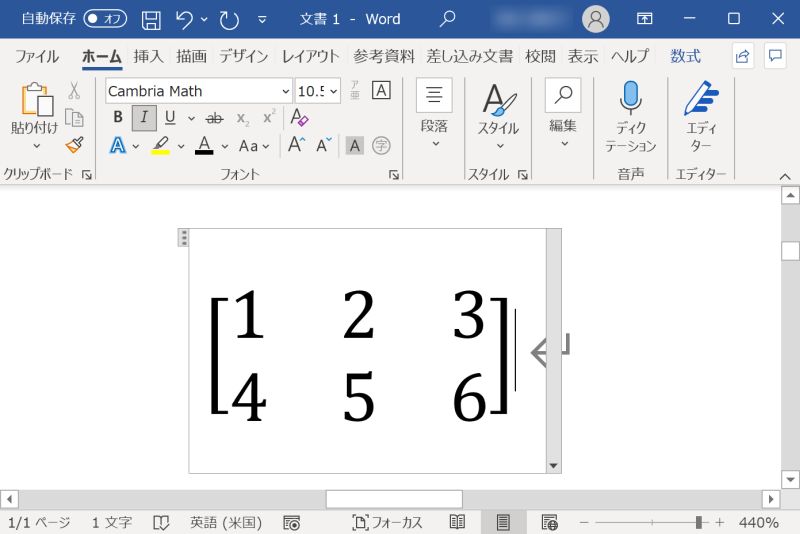
Macの場合は「option + ¥ 」を押した後「[matrix]」と入力しましょう。
【参考】Wordの数式でよく使う記号の入力方法
Wordの数式でよく使われるギリシャ文字の入力方法を一覧でご紹介します。技術系の論文や実験レポートを作成する際によく出てくるので、ぜひこちらを参考にしてみてください。
| 記号 | 入力方法 |
|---|---|
| α | ¥alpha |
| β | ¥beta |
| γ | ¥gamma |
| σ | ¥sigma |
| μ | ¥mu |
| δ | ¥delta |
| ω | ¥omega |
| π | ¥pi |
| θ | ¥theta |
| ∞ | ¥infty |
Wordで数式の入力はショートカットキーで効率化
今回Wordで数式を入力する時に使用するショートカットキーやよく使われる数式や記号の入力方法をご紹介しました。
技術系の文章を作成される方もそうでない方も、簡単な数式やギリシャ文字だけであればWordで使用する可能性はあるでしょう。
そんな時は今回ご紹介したショートカットキーを使い、ぜひ業務時間の短縮につなげてみてください。





